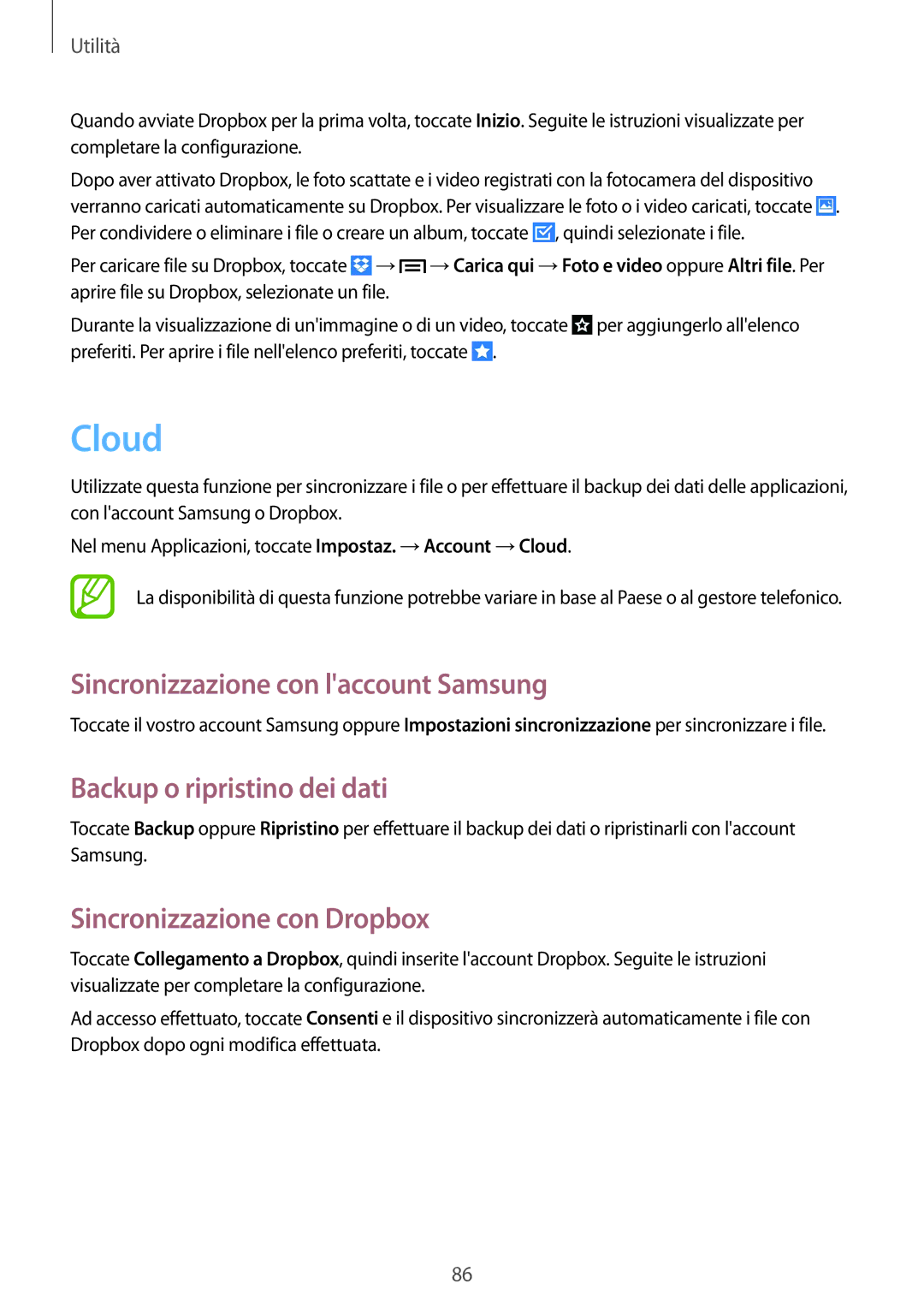Utilità
Quando avviate Dropbox per la prima volta, toccate Inizio. Seguite le istruzioni visualizzate per completare la configurazione.
Dopo aver attivato Dropbox, le foto scattate e i video registrati con la fotocamera del dispositivo verranno caricati automaticamente su Dropbox. Per visualizzare le foto o i video caricati, toccate ![]() . Per condividere o eliminare i file o creare un album, toccate
. Per condividere o eliminare i file o creare un album, toccate ![]() , quindi selezionate i file.
, quindi selezionate i file.
Per caricare file su Dropbox, toccate ![]() →
→![]() →Carica qui →Foto e video oppure Altri file. Per aprire file su Dropbox, selezionate un file.
→Carica qui →Foto e video oppure Altri file. Per aprire file su Dropbox, selezionate un file.
Durante la visualizzazione di un'immagine o di un video, toccate ![]() per aggiungerlo all'elenco preferiti. Per aprire i file nell'elenco preferiti, toccate
per aggiungerlo all'elenco preferiti. Per aprire i file nell'elenco preferiti, toccate ![]() .
.
Cloud
Utilizzate questa funzione per sincronizzare i file o per effettuare il backup dei dati delle applicazioni, con l'account Samsung o Dropbox.
Nel menu Applicazioni, toccate Impostaz. →Account →Cloud.
La disponibilità di questa funzione potrebbe variare in base al Paese o al gestore telefonico.
Sincronizzazione con l'account Samsung
Toccate il vostro account Samsung oppure Impostazioni sincronizzazione per sincronizzare i file.
Backup o ripristino dei dati
Toccate Backup oppure Ripristino per effettuare il backup dei dati o ripristinarli con l'account Samsung.
Sincronizzazione con Dropbox
Toccate Collegamento a Dropbox, quindi inserite l'account Dropbox. Seguite le istruzioni visualizzate per completare la configurazione.
Ad accesso effettuato, toccate Consenti e il dispositivo sincronizzerà automaticamente i file con Dropbox dopo ogni modifica effettuata.
86